- Inštalácia systému Windows 10 dosahuje 100%, ale počítač sa reštartuje, zobrazí sa chyba 0XC190010 - 0x20017 a inštalácia zlyhala. To je frustrujúce, ale v článku nižšie je k dispozícii niekoľko riešení.
- Chyba 0XC190010 - 0x20017 je niekedy spôsobená extra RAM, takže možno budete musieť odstrániť jeden modul a pokúsiť sa znova nainštalovať Windows 10. Môžete tiež vyskúšať odpojiť bezdrôtový adaptér z počítača.
- Bohužiaľ existuje veľa chýb pri inštalácii systému Windows 10, ale ak prejdete na našu stránku Chyby Inštalátora systému Windows hub nájdete riešenie.
- Ak ste narazili na nejaké ďalšie chyby systému Windows 10, pozrite si naše Chyby systému Windows 10 stredisko.
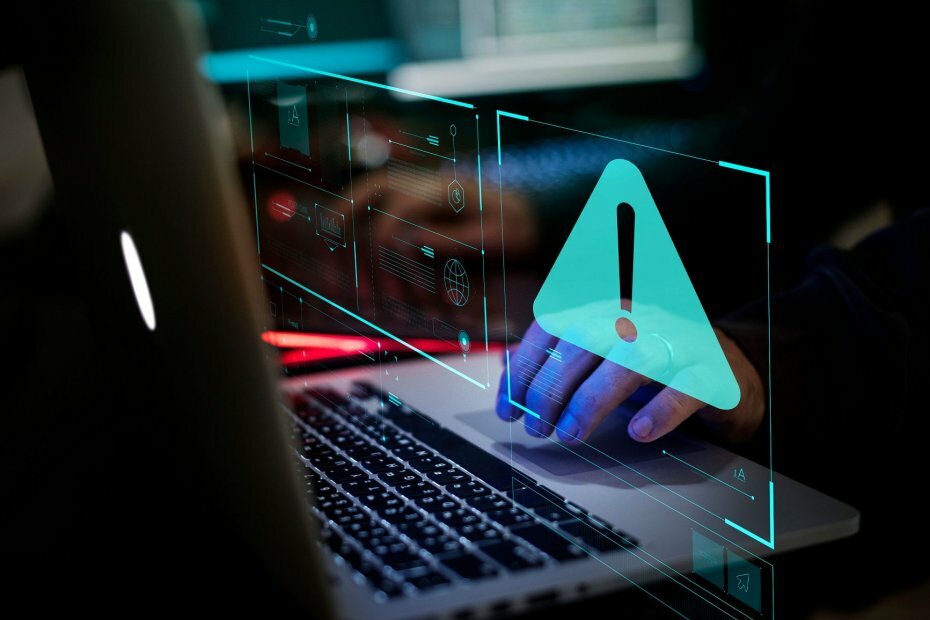
- Stiahnite si Restoro PC Repair Tool dodávaný s patentovanými technológiami (patent k dispozícii tu).
- Kliknite Spustite skenovanie nájsť problémy so systémom Windows, ktoré by mohli spôsobovať problémy s počítačom.
- Kliknite Opraviť všetko opraviť problémy ovplyvňujúce bezpečnosť a výkon vášho počítača
- Restoro bol stiahnutý používateľom 0 čitateľov tento mesiac.
Niektorí používatelia nahlásili, že dostávajú Windows 10inštaláciachyba 0xC1900101 - 0x20017 a dnes sa pozrieme na to, ako tento problém vyriešiť.
Používatelia oznámili, že inštalácia systému Windows 10 dosiahla 100%, ale počítač sa začne reštartovať, čo vám spôsobí chybu 0XC190010 - 0x20017 a zároveň tvrdí, že inštalácia zlyhala.
Toto je dosť frustrujúca záležitosť, ale našťastie existuje niekoľko dostupných riešení.
Chyby pri inštalácii systému Windows 10 sú pomerne časté a hovoriac o nich, používatelia nahlásili tieto chyby pri pokuse o inštaláciu systému Windows 10:
- 0xc1900101 - 0x20017 C.reaktory Update - Mnoho používateľov nahlásilo túto chybu pri pokuse o inštaláciu aplikácie Creators Update. Tejto chybe sme sa už v našom veľmi podrobne venovali Chyby ovládača 0xC1900101 v aktualizácii Windows 10 Creators Update článok, tak si to určite pozri.
- 0xc1900101 - 0x20017 Žpriznáva 10 Avýročie - Táto chyba sa môže zobraziť aj pri pokuse o inštaláciu aktualizácie Windows 10 Anniversary Update. Túto chybu sme už pokryli v našom 0xC1900101 - 0x20017 chyba aktualizácie výročia článok, preto vám odporúčame vyhľadať ďalšie riešenia.
- Chyba inštalácie systému Windows 10 0xc1900101 - 0x30018 - Toto je variácia tejto chyby, mali by ste ju však byť schopní opraviť pomocou niektorého z našich riešení.
- Tinštalácia zlyhala vo fáze safe_os Žpriznáva 10 - Toto je ďalšia chyba súvisiaca s inštaláciou systému Windows. Tejto chybe sme sa podrobne venovali v našom Inštalácia zlyhala vo fáze Safe_OS s chybou článok, takže si ho možno budete chcieť pozrieť.
- 0xc1900101 - 0x20017 1709 - Toto chybové hlásenie sa môže zobraziť pri inštalácii zostavy 1709 systému Windows 10. Ak sa vyskytne táto chyba, mali by ste byť schopní opraviť ju pomocou niektorého z našich riešení.
Ako môžem vyriešiť chyby pri inštalácii systému Windows 10 0xC1900101 a 0x20017?
Riešenie 1 - Odinštalujte ovládače Broadcom Bluetooth a Wireless
Podľa správ Broadcom ovládače nie sú kompatibilné so systémom Windows 10, takže ak používate tieto ovládače, bude pravdepodobne potrebné ich pred aktualizáciou na Windows 10 odinštalovať. Urobíte to takto:
- Otvorené Správca zariadení.
- Nájdite svoje Bluetooth ovládač na zozname.
- Kliknite pravým tlačidlom myši na ovládač a vyberte možnosť Odinštalujte zariadenie.
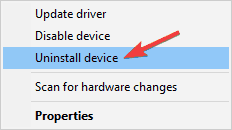
- Opakujte postup pre ovládač bezdrôtovej siete.
Riešenie 2 - Zakážte bezdrôtové pripojenie v systéme BIOS
Ak odinštalovanie ovládača Bluetooth neprinieslo úlohu, môžete skúsiť zakázať bezdrôtové pripojenie v systéme BIOS. Tu je presne to, čo musíte urobiť:
- Ak je počítač spustený, reštartujte ho.
- Počas bootovacej sekvencie držte stlačené F2 alebo Del vstúpiť do systému BIOS.
- Zatiaľ čo v systéme BIOS ísť Pokročilé Tab.
- V Pokročilé Prejdite na kartu Bezdrôtový možnosť a stlačte Zadajte aby som to otvoril.
- Mali by ste vidieť dve možnosti Interné Bluetooth a interné WLAN.
- Zakážte ich obidvoma stlačením klávesu Enter a výberom možnosti Zakázané zo zoznamu.
- Stlačte Esc sa vrátite na hlavnú obrazovku a pred ukončením sa rozhodnete uložiť zmeny.
Tento proces sa môže líšiť v závislosti od verzie systému BIOS, ktorú používate.
Riešenie 3 - Odstráňte ďalšiu pamäť RAM alebo sieťovú kartu
Chyba 0XC190010 - 0x20017 je niekedy spôsobená extra RAM, takže možno budete musieť odstrániť jeden modul RAM a pokúsiť sa znova nainštalovať Windows 10.
Niekoľko používateľov uviedlo, že tento problém vyriešili odstránením bezdrôtového adaptéra z počítača.
Podľa používateľov niektoré bezdrôtové adaptéry Broadcom nie sú kompatibilné so systémom Windows 10. Ak ho chcete nainštalovať, musíte adaptér z počítača odpojiť.
Je to dosť jednoduché a stačí vypnúť počítač a odpojiť všetky káble, otvoriť skrinku počítača a opatrne vytiahnuť bezdrôtový adaptér.
Nezabudnite, že tým stratíte platnosť záruky, takže ak je váš počítač stále v záruke, možno ho budete chcieť odniesť do autorizovaného servisu.
Po vybratí bezdrôtového adaptéra by ste mali byť schopní nainštalovať Windows 10 bez akýchkoľvek problémov. Niekoľko používateľov uviedlo, že po nainštalovaní systému Windows 10 museli vymeniť bezdrôtový adaptér Broadcom za nový, takže to možno budete musieť urobiť tiež.
Riešenie 4 - Aktualizujte si BIOS
Niekedy sa môžete stretnúť s chybami pri inštalácii systému Windows 10 kvôli BIOS. Na vyriešenie tohto problému je dôležité aktualizovať systém BIOS na najnovšiu verziu.
Ak to chcete urobiť, určite navštívte stránku základná doska na webovej stránke výrobcu a stiahnite si najnovší BIOS pre svoju základnú dosku.
Pamätajte, že aktualizácia systému BIOS môže byť potenciálne nebezpečný postup, preto pri jej vykonávaní buďte mimoriadne opatrní.
Ak chcete zistiť, ako správne aktualizovať systém BIOS, podrobné pokyny nájdete v príručke k základnej doske.
Krátkeho sprievodcu sme napísali aj ďalej ako flashovať váš BIOS takže nezabudnite skontrolovať ďalšie informácie.
Riešenie 5 - Zmeňte nastavenia systému BIOS
Niekedy sa môžete stretnúť s chybami inštalácie systému Windows 10 kvôli nastaveniam systému BIOS.
Systém BIOS umožňuje konfigurovať hardvér. Ak konfigurácia nie je správna, môžete naraziť na túto alebo inú podobnú chybu.
Ak kvôli tejto chybe nemôžete nainštalovať Windows 10, odporúčame vám skontrolovať konfiguráciu systému BIOS. Podľa používateľov sa im problém podarilo vyriešiť po zmene AHCI režim do IDE režim.
Po dokončení by mal byť problém úplne vyriešený a budete môcť Windows 10 nainštalovať bez problémov.
Riešenie 6 - Pripojte pevný disk k portu SATA
Spustením skenovania systému odhalíte potenciálne chyby

Stiahnite si Restoro
Nástroj na opravu PC

Kliknite Spustite skenovanie nájsť problémy so systémom Windows.

Kliknite Opraviť všetko opraviť problémy s patentovanými technológiami.
Spustite program PC Scan s nástrojom Restoro Repair Tool a vyhľadajte chyby, ktoré spôsobujú problémy so zabezpečením a spomalenia. Po dokončení skenovania proces opravy nahradí poškodené súbory novými súbormi a komponentmi systému Windows.
Ak máte chyby pri inštalácii systému Windows 10, môžete problém vyriešiť jednoduchým pripojením pevný disk alebo SSD na port SATA.
Niektoré počítače majú porty SATA II aj SATA a podľa používateľov môže niekedy tento problém spôsobiť použitie portu SATA II.
Porty SATA II sú rýchlejšie, ale váš pevný disk alebo SSD nemusí s portom SATA II pracovať správne.
Ak chcete vyriešiť tento problém, musíte odpojiť pevný disk alebo jednotku SSD a pripojiť ju k portu SATA. A
Potom by ste mali byť schopní nainštalovať Windows 10 bez akýchkoľvek problémov.
Riešenie 7 - Použite nástroj na vytváranie médií
Niekoľko používateľov nahlásilo tento problém na svojom počítači a zdá sa, že problém spôsobili dva oddiely systému Windows na ich pevnom disku.
Ak máte na pevnom disku dve inštalácie systému Windows, prejdite na stránku Nástroj na tvorbu médií a skúste nainštalovať Windows 10.
Potom sa počítač reštartuje a zobrazí sa výzva na výber medzi dvoma inštaláciami systému Windows.
Vyberte druhú inštaláciu a dokončite inštaláciu podľa pokynov na obrazovke.
Toto je neobvyklé riešenie a funguje, iba ak máte na pevnom disku dva oddiely systému Windows.
Môžete však skúsiť použiť nástroj na vytváranie médií, ak máte iba jeden oddiel systému Windows a skontrolovať, či sa tým problém vyrieši.
Riešenie 8 - Zmeňte svoj register
Ak máte chyby pri inštalácii systému Windows 10 0xC1900101 alebo 0x20017, problém môže súvisieť s vaším registrom.
Ak chcete vyriešiť tento problém, musíte upraviť svoj register vykonaním nasledujúcich krokov:
- Stlačte Windows Key + R a vstúpte regedit. Stlačte Zadajte alebo klikni Ok pokračovať.
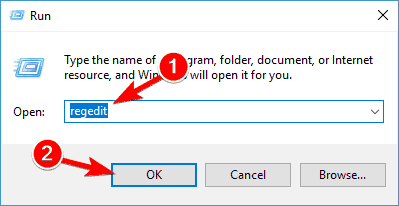
-
Voliteľné: Úprava registra môže byť potenciálne nebezpečná, preto sa pred vykonaním akýchkoľvek zmien odporúča exportovať ho. Ak to chcete urobiť, choďte na Súbor> Exportovať.
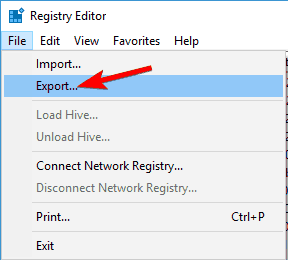
Vyberte Všetky ako Rozsah exportu a zadajte požadovaný názov súboru. Vyberte bezpečné miesto a kliknite na Uložiť.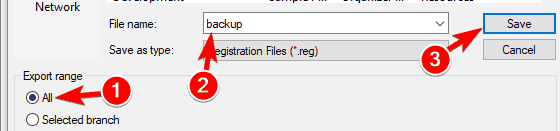
Po exportovaní vášho registra budete mať zálohu svojho počítača. Vďaka tejto zálohe môžete ľahko obnoviť pôvodný stav registra v prípade, že sa po úprave registra niečo pokazí. Jednoducho dvakrát kliknite na exportovaný súbor a obnovíte pôvodný stav registra. - Na ľavom paneli prejdite na HKEY_LOCAL_MACHINE \ SOFTWARE \ Microsoft \ WindowsSelfHost \ Applicability.
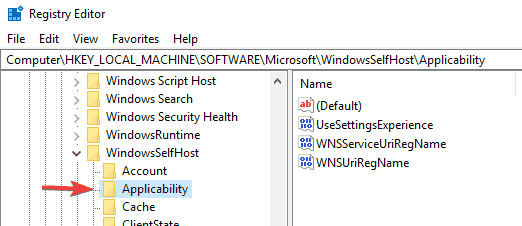
- Teraz zmeňte nasledujúce hodnoty:
- Ring = WIF
- RingBackup = WIS alebo povolené
- EnablePreviewBuilds = 2
- BranchName = TH1
- UserPreferredBranchName = TH1
Po vykonaní týchto zmien zatvorte Editor registrov a reštartujte počítač.
Pamätajte, že toto riešenie môže fungovať iba pre zostavy Insider, takže ak nemáte tieto kľúče v registri, možno budete chcieť toto riešenie preskočiť.
Riešenie 9 - Zmeňte počet aktívnych jadier na 1
Podľa používateľov môže byť niekedy možné tento problém vyriešiť jednoduchou zmenou počtu aktívnych jadier. Jedná sa o neobvyklé riešenie, ale mnoho používateľov uviedlo, že fungovalo pre nich.
Ak to chcete urobiť, jednoducho vstúpte do systému BIOS a zmeňte počet aktívnych jadier na 1.
Ak chcete zistiť, ako to urobiť správne, odporúčame vám prečítať si podrobné pokyny v príručke k základnej doske.
Majte na pamäti, že túto funkciu teraz podporujú všetky procesory a základné dosky, takže si nezabudnite skontrolovať, či váš systém BIOS túto funkciu podporuje.
Po nastavení počtu aktívnych jadier na 1 sa pokúste znova nainštalovať Windows 10.
Majte na pamäti, že ide iba o riešenie, a aj keď sa vám podarí nainštalovať Windows 10, budete musieť počet aktívnych jadier ponechať na 1.
Toto je zvláštne riešenie, ale niekoľko používateľov potvrdilo, že funguje, takže ho môžete vyskúšať.
Ak máte ďalšie problémy týkajúce sa systému Windows 10, môžete ich riešenie skontrolovať v našom Oprava Windows 10 oddiel.
 Stále máte problémy?Opravte ich pomocou tohto nástroja:
Stále máte problémy?Opravte ich pomocou tohto nástroja:
- Stiahnite si tento nástroj na opravu PC hodnotené Skvelé na TrustPilot.com (sťahovanie sa začína na tejto stránke).
- Kliknite Spustite skenovanie nájsť problémy so systémom Windows, ktoré by mohli spôsobovať problémy s počítačom.
- Kliknite Opraviť všetko opraviť problémy s patentovanými technológiami (Exkluzívna zľava pre našich čitateľov).
Restoro bol stiahnutý používateľom 0 čitateľov tento mesiac.
často kladené otázky
0xC1900101 je chyba inštalácie systému Windows 10, ktorá je zvyčajne spôsobená problémami s ovládačmi zariadenia. Skontrolujte, či máte nainštalované najnovšie ovládače pomocou zobrazenia voliteľných aktualizácií.
Začnite odinštalovaním ovládačov Broadcom Bluetooth a Wireless. Ak to nefunguje, máme úžasný návod na opravu chyby 0xC1900101.
Ak chcete zistiť, či je systém poškodený, spustite skenovanie Kontrola systémových súborov (SFC). Ak neviete, ako na to, máme tu na to vynikajúci sprievodca.


